Чат и обмен файлами в Teams
Начало новой беседы…
...со всей командой
-
Выберите Teams

-
Выберите Создать беседу.
-
В поле, в котором вы вводите сообщение, скажите, что вам нужно, и выберите Отправить

…с одним человеком или группой
-
Выберите Чат > Новый чат .
-
В поле Кому введите имена людей, с которыми хотите пообщаться.
-
В поле, в котором вы вводите сообщение, скажите, что вам нужно, и выберите Отправить

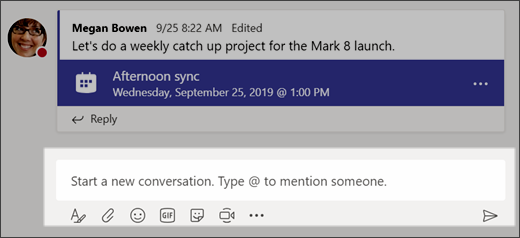
Ответ на сообщение беседы
Беседы каналов упорядочиваются по дате, а затем по цепочке. Ответы в ветках находятся под первым сообщением, что позволяет легко следить за несколькими беседами.
-
Найдите цепочку беседы, где вы хотите оставить ответ.
-
Выберите Ответить, добавьте сообщение и выберите Отправить

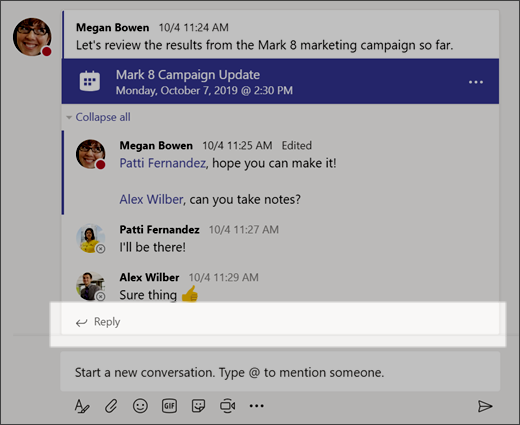
Оживите общение с эмодзи, мемами и GIF-анимацией.
Выразите себя и впечатлите коллег!
-
Выберите Наклейка

Каталог стикеров 


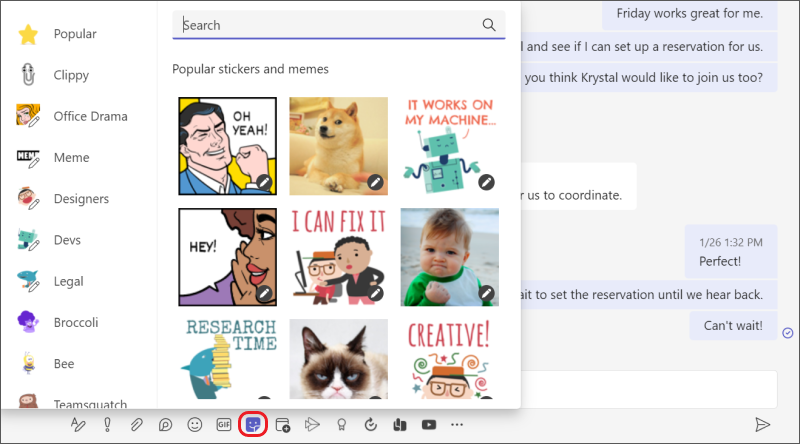
Отправка файлов
Иногда слов недостаточно и вам нужно отправить в беседу канала какой-то файл.
Совет: Teams особенно хорошо работает с документами Microsoft Office.
-
В беседе канала выберите
Вложить
-
Выберите из этих вариантов:
-
Последние
-
Обзор команд и каналов
-
OneDrive
-
Отправить с моего компьютера
-
-
Выберите файл, затем Поделиться ссылкой.
Если вы отправляете файл с компьютера, выберите файл, нажмите кнопку Открыть, а затем выберите Отправить

Вы можете в любое время посмотреть все отправленные в канал файлы на вкладке Файлы.
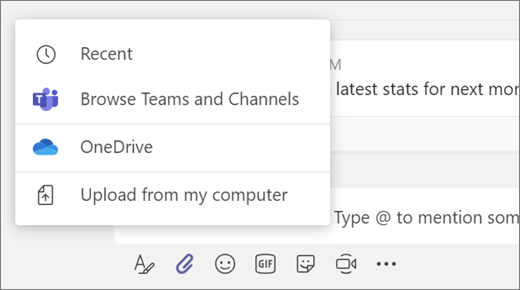
Далее: Совместная работа в Teams










